电脑系统文件夹添加文件,添加文件夹1
1.windows10系统怎么新建文件夹
2.U盘重装系统:轻松自己动手完成
3.重装系统:让电脑焕然一新
4.系统文件丢失?别担心,跟我来!
5.windows里的addins文件可以删除吗?
6.重装系统,让你的电脑焕然一新
7.在windows操作系统中,在同一个文件夹中可以建立两个同名的文件或文件夹吗
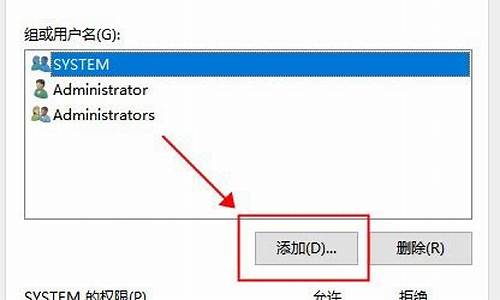
系统文件夹详解
首先需要明确一个概念,“系统文件夹”指的是存放操作系统主要文件的文件夹,一般在安装操作系统过程中自动创建并将相关文件放在对应的文件夹中,这里面的文件直接影响系统的正常运行,多数都不允许随意改变。
Command
该文件夹内有很多DOS下的外部命令程序,这些小工具在系统崩溃对于系统的修复很有用,如Bootdisk.Bat文件可以用于在DOS命令行上创建启动盘。
Cookies
“甜饼”文件夹,存放用户浏览某些网站时由网站在你的硬盘上创建的一些个人资料,如用户名、所到过的网址等。
Desktop
桌面文件夹,存放于该文件夹内的文件将直接显示在桌面上。
Downloaded Program Files
存放IE下载文件的文件夹。其中包含了显示已打开过的Web页所需的文件(大部分文件用来运行Web页面上的动画)。注意:这并不是你下载的软件必须放置的文件夹。
Favorites
“收藏夹”文件夹。我们在IE中将某个网页“添加到收藏夹”,实际上就是将网页的快捷方式存放在该文件夹下,当然也可以在该文件下创建更多的文件夹,以便将收藏分类存放。
Fonts
字体文件夹。系统中所有要用到的字体都存放在此,所以添加新字体除了通过打开控制面板的“字体”窗口中的“安装新字体”项的方式进行以外,也可以直接将字体文件复制到这里;在此也可删除某些不常用的字体文件(但注意扩展名为.fon的屏幕字体最好不要乱删,以免引起系统不能正常显示)。
Help
帮助文件的存放文件夹。里面包括很多很详细的帮助文件,遇到疑难可多看这些帮助文件,它们对用户会有很多帮助。
History
历史记录文件夹。当在IE浏览器浏览过一个网页时,IE默认会创建一个历史记录信息存放在此。如果不想让他人知道你的浏览行踪,可以删除这个文件夹中的内容。
Offline Web Pages
脱机浏览文件的存放位置。当某个站点被设成允许脱机使用时,就会在该文件夹中生成对应的文件。
Recent
记录最近打开过的文档的文件夹。其中的内容和开始菜单中“文档”项中的内容相对应,所以要想清除最近打开过的文档记录,直接删除该文件夹中的快捷方式即可。
Start Menu
开始菜单文件夹。其中的项目对应开始菜单中的程序项,在该文件夹中可以调整开始菜单项目(如增加、删除、重新分类等)。
Sysbckup
该文件夹用于存放系统对注册表和系统文件的备份信息。
System
这是系统文件夹,存放了系统中的重要文件(如DLL文件等),一些软件在安装时也会向该文件夹复制文件,因此,随着安装的软件的增加,此文件夹中的内容也会越来越多。该文件夹内的文件一般不要轻易删除,否则会导致系统错误。
System32
32位的系统文件夹,其中有很多虚拟设备文件(扩展名为VXD),随意删除它们会引起系统出错甚至崩溃。
Temp
临时文件夹,存放系统运行时产生的临时文件。其中的文件通常需要手动进行清理。
Temporary Internet Files
IE的临时文件夹。该文件夹中存放IE浏览网页时所生成的一些内容,当再次打开相同网页时系统会从这里读取,以加快浏览速度。因此适当加大该临时文件夹的空间会使浏览速度更快(在控制面板的“Internet选项”中设置)。
系统文件夹详解Win2000/XP篇
既然说完了win98/Me的系统文件夹那么现在说说流行的Win2000/XP的系统文件夹吧。在系统安装完成后,默认会生成三个文件夹:“WinNT”(对XP而言则是Windows)、“Documents and Settings”和“Program Files”。与Windows9X/Me相比,在系统安装目录(Winnt或Windows)中的很多文件夹的作用都是相同的。由于很多系统必需的文件存放到了“Documents and Settings”下,所以我们也将它作为系统文件夹来介绍。同“Win9X/Me”一样,我们仍然只介绍重要的常见的文件夹。
1.安装目录下与Win9X/Me不同的文件夹
与Win9X/Me相同文件夹的作用在上篇我已经提到了,这里不再赘述了。此处仅介绍与Win9X/Me不同的文件夹。
Connection Wizard:存放“Internet连接向导”用到的文件。
Driver Cache:该文件夹一般还会有i386文件夹,其中存放的是会用到的驱动程序压缩文件(该文件一般有几十兆之多)。
Ime:输入法信息存放该文件夹中。
Prefetch:预读取文件夹。为了加快文件的访问速度,在WinXP中使用了预读取技术,它会将访问过的文件在该文件夹下生成新的信息(扩展名为PF的文件)。
Repair:第一次安装Win2000/XP时系统自动在这里保存AUTOEXEC.BAT,CONFIG.SYS等相关的系统文件。
Resources:存放相关桌面主题的文件夹。
System和System32:尽管这两个文件夹在Win9X/Me中也有,但是,Win2000/XP中几乎所有的系统文件都放在System32下,而system下只存放一些16位的驱动程序及一些软件的共享运行库。
Temp:在Win2000/XP中这个文件夹已经基本不起作用,因为每个用户都有自己专门的临时文件夹(放在“Documents and Settings”下,参见后面的介绍)。
2.“Documents and Settings”文件夹
默认情况下,此文件夹中会有Administrator、All users、Default User、LocalService、NetworkService,以及用不同用户名建立的文件夹(如果系统中有多个用户),除了LocalService 、NetworkServiceviwl(它们是WinXP中的“服务管理”程序所创建的,提供给那些作为服务的程序用。如安装Foxmail Server搭建邮件服务器时,这两个文件夹是系统必需的,不要随意修改(默认是隐含属性)。其他的都为用户配置文件夹,而且其中的文件夹结构也大体相同。
1)以“All users”为例说明用户配置文件所包含的主要内容(下面提到的某些文件夹可能是隐含属性,需要先设置让系统显示所有文件才能看到):
①Application Data:通用应用程序数据文件夹。此处存放着已经安装的一些应用程序的专用数据,这里面的内容是软件安装时自动生成的。例如在All users的Application Data文件夹下,就可能有Microsoft\Word\Startup\文件夹(如果安装过Office,此处存放的是Word启动时要自动打开的文档)。
②“开始”菜单文件夹:存放开始菜单中的部分程序组和快捷方式。
③桌面文件夹:存放些该登录用户的部分桌面项目。
豆仔提示:某个用户“开始”菜单、桌面上的项目包括对应的用户名文件夹下的上述两个文件夹和All Users下面的这两个文件夹的内容。
④Templates:模板文件夹,其中可能有Word、Excel等的模板文件,是用于在点击右键选择“新建”时的参考模板。
⑤共享文档:当然就是你允许共享的那些东东的存放之处了。下面有“共享图像”和“共享音乐”两个文件夹。
2)针对不同的用户,在用户名文件夹下还会有:
Local Settings:是“本地设置”文件夹,存放着应用程序的数据、历史纪录和临时文件夹,如History、Temp和Temporary Internet Files等(作用和Win9X/Me中相同)。
Application Data:不同用户文件夹下面的Application Data文件夹中的内容也不同,如Application Data\Microsoft\Internet Explorer\Quick Launch存放“开始”菜单右边“快速启动”工具栏中的快捷方式,Application Data\Microsoft\Address Book则是OE的通讯簿,等等。
此外,用户文件夹下也有NetHood、PrintHood、Sendto、收藏夹、桌面等文件夹。
3)如果处于局域网中,当用属于域或工作组的账户登录系统后,在“Documents and Settings”中会有“All Users.windows”(对WinXP)或“All Users.Winnt”(对Win2000)文件夹;而如果用覆盖方式重新安装过系统,且在安装过程中又设置了与以前相同的用户名,在安装程序在创建用户信息时发现同名的文件夹已经存在,便会自动用“用户名.计算机名”的命名方式来创建新的用户配置信息文件夹。
另外在“Program Files”(应用程序文件夹)下也会有系统运行必需的一些文件。针对各人安装系统后所装软件的不同,该文件夹的内容会有很大差异,其中都会有“Common Files”(存放软件会用到的公用库文件)、“Internet Explorer”(IE浏览器不在安装目录下哟)、“Windows Media Player”(媒体播放程序)等,这里就不详述。
windows10系统怎么新建文件夹
在两台Win7电脑之间共享文件夹,可以让您更方便地管理和共享文件。下面,我们将为您介绍如何在两台Win7电脑之间共享一个文件夹。
处于同一网段内首先,确保每台电脑的IP地址都在192.168.1.*网段内(假设路由器IP是192.168.1.1)。为此,您需要为您的电脑设置静态IP。具体操作请参考:。
加入同一工作组让所有客户机都加入同一工作组,例如WORKGROUP。查找更多信息请参考:。
解除密码共享保护解除Win7的密码共享保护。简单步骤如下:
* 轻触桌面上的网络图标
* 选择“网络和共享中心”
* 点击“更改高级共享设置”
* 将鼠标滑至下方,关闭“密码保护共享”。
选择文件进行共享选择一台Win7上的文件进行共享。只需右键点击并选择“共享”——“特定用户”。添加Everyone并选择它,然后点击“共享”。
访问共享文件夹在另一台Win7上,打开桌面上的网络图标,找到对方的计算机名,然后双击共享的文件夹,即可访问其中的内容。
U盘重装系统:轻松自己动手完成
1、首先在需要新建文件夹的地方鼠标右键单击空白处;
2、然后在弹出的窗口中鼠标左键点击“新建"选项;
3、接着在弹出的子列表中点击"文件夹"选项;
4、然后就会生成一个新的文件夹,默认命名是”新建文件夹“,你可重新命名这个文件夹为你想要的名字;
5、一个新建文件夹就诞生了。
重装系统:让电脑焕然一新
想要轻松重装系统吗?只需一个U盘,你就能自己动手完成!下面是详细的步骤指南,让你轻松掌握U盘重装系统的技巧,再也不怕系统崩溃的问题啦
制作启动盘使用大白菜或老毛桃等工具,将U盘变身为启动盘,并拷贝系统镜像文件至U盘。
设置Bios重启计算机,进入Bios设置,将启动项改为“从USB启动”。设置完成后,插入U盘并重新启动计算机。根据提示选择WinPE系统进入。
格式化C盘在WinPE中,对C盘进行格式化。请确保C盘中无重要数据,以免丢失。
Ghost镜像恢复打开Ghost程序,按照“Local-Partition-From Image”的顺序进行操作。找到存储在U盘或指定文件夹的系统镜像文件,如:WINXP.GHO,并双击或按“Open”键打开。当提示选择Yes或No时,选择Yes继续。原来C盘中的数据将被删除。等待Ghost镜像恢复完成。
重启计算机完成后,选择“Reset Computer 重启”计算机。进入Bios,将启动项改回从硬盘启动。等待系统重装结束,安装好驱动程序和应用软件即可。
系统文件丢失?别担心,跟我来!
遇到系统问题?别担心,重装系统就能解决!以下是详细的系统U盘制作及重装系统步骤,让你轻松搞定。
制作启动U盘制作启动U盘是重装系统的第一步。你可以前往实体店选购一个4-8G的U盘,或者上网搜索并下载装机员U盘启动PE制作工具,将U盘插入电脑并运行此软件,轻松几步即可制作成启动U盘。
复制系统文件上网到装机员论坛,下载你所需的WINXP或WIN7等操作系统的GHO文件。然后,将这些文件复制到U盘或启动工具指定的U盘文件夹下。
设置U盘为第一启动磁盘在进入BIOS设置界面后,将USB磁盘设置为第一启动项。注意,部分电脑需要在此时插入U盘进行识别才能设置。
U盘启动并重装系统插入U盘启动电脑,进入U盘启动界面。按照提示,利用已下载的GHO文件进行克隆安装,让系统焕然一新。
使用系统光盘安装如果你有系统光盘,也可以使用它来进行系统安装。将系统光盘插入光驱,开机后,按照提示进行系统安装。
windows里的addins文件可以删除吗?
遇到系统文件丢失的问题,不要慌张!本文将为你提供多种解决方案,帮助你轻松解决问题。
1?个别文件丢失
如果只是个别系统文件丢失,别担心!你可以从网上下载或从相同系统的电脑里复制一个,然后放到正确的系统文件夹里即可。
2?多个文件丢失
如果系统文件丢失较多,你可以重启电脑,开机自检一过,迅速按下F8键,进入安全模式,进行系统还原。
修复小技巧如果你想修复系统文件错误,可以插入原版安装光盘,打开“开始”菜单,找到“附件”里的“命令提示符”,右键点击“以管理员身份运行”,在弹出的窗口中输入“SFC /Scannow”命令。
使用光盘或U盘启动盘如果没有创建系统还原点,你可以使用光盘或U盘启动盘,引导电脑进入WinPE,用原版镜像或安装光盘进行修复安装。或者,你还可以使用系统备份恢复系统。如果以上方法都尝试过了,那么,你可能需要重新安装操作系统了。
分享给更多需要的朋友如果你觉得这篇帖子对你有帮助,别忘了及时采纳并分享给更多需要的朋友哦!
重装系统,让你的电脑焕然一新
addins文件夹位于windows文件夹下,主要用于放置系统的扩展功能的文件,文件可以删除,不影响系统的正常使用,但是不推荐删除,不然在有些时候会突然发现某些功能突然失效了,会很麻烦。另外,addins文件夹是系统附加文件夹,用来存放系统附加功能的文件,现今有某些病毒木马常用来将注入过代码的系统文件替代品放此调用。 以下内容为网络拷贝addins文件夹
这是系统附加文件夹,用来存放系统附加功能的文件。
AppPatc件夹
这是应用程序修补备份文件夹,用来存放应用程序的修补文件。
Config文件夹
这是系统配置文件夹,用来存放系统的一些临时配置的文件。
Connection Wizard文件夹
看名字就知道这是连接向导文件夹,用来存放“Internet连接向导”的相关文件。
security文件夹
这是系统安全文件夹,用来存放系统重要的数据文件。
srchasst文件夹
这是搜索助手文件夹,用来存放系统搜索助手文件,与msagent文件夹类似。
system文件夹
这是系统文件夹,用来存放系统虚拟设备文件,这些文件从逻辑上为系统在启动时建立一套完整的虚拟设备,尤其是当你的硬件驱动还没有安装的时候。
Driver Cache文件夹
这是驱动缓存文件夹,用来存放系统已知硬件的驱动文件。Windows操作系统默认安装后,这里会有一个“i386”文件夹,其中有一个名为“driver.cab”的文件,即Windows操作系统自带的已知硬件的驱动库文件。
网络上许多文章都说这个驱动库文件可以删除以节约空间,但删除后就会发现有许多不方便使用的情况出现,例如使用USB设备也需要安装驱动。所以建议不删除此文件。
Fonts文件夹
这是字体文件夹,用来存放系统将会用到的字体文件。用户自己新安装的字体也会被存放在这个文件夹下的。
其中英文的字体类型比较多,而简体中文字体文件只包括仿宋体、黑体、楷体、宋体和新宋体四个类型,即计算机编码中的GB2312。可以将其中一些不常使用的英文字体删除。
inf文件夹
这个文件夹是用来存放INF文件的。INF是一种具有特定格式的纯文本文件,最常见的应用是为硬件设备提供驱动程序服务。建议不删除这些文件。
Installer文件夹
这里用来存放MSI文件或者程序安装所需要的临时文件。MSI文件是Windows 系统的安装包,右击文件在右键菜单中可以选择安装或者卸载程序。有的程序在卸载时必须使用到MSI文件,所以不建议删除此文件夹内的文件。
java文件夹
这里用来存放Java运行的组件及其程序文件。最好不要删除此文件夹中的文件。
Media文件夹
这是媒体文件夹,用来存放系统默认的声音文件(WAV格式),如系统登录时的声音等。如果喜欢无声的系统,可以将这里的声音文件删除。
msagent文件夹
这是微软助手文件夹,用来存放一些动态的卡通形象,协助你更好地使用系统。就像Office中的助手一样,如果觉得没有必要,可以直接删除。
msapps文件夹
这是微软应用程序文件夹。
mui文件夹
这是多语言包文件夹,用来存放多国语言文件。MUI就是多国语言接口的意思,来实现系统对更多语言的支持。简体中文系统中这个文件夹默认是空的,但不建议删除此文件夹。
Prefetc件夹
这是预读取文件夹,用来存放系统已访问过的文件的预读信息(此信息是系统在访问时自动生成的新信息),以加快文件的访问速度,其扩展名为“PF”。可以将此文件夹中的文件删除。
pss文件夹
这里是用来备份系统启动配置文件的,一般对“Boot.ini”、“System.ini”和“Win.ini”三个文件进行备份,扩展名为“backup”。如果系统原有的这三个文件发生意外的话,就可以从这里进行改名恢复。从上面的叙述可以看出这里的重要性,所以不建议删除。
Registration文件夹
这是注册文件夹,用来存放用于系统COM+或者其他组件注册的相关文件。不建议删除这里的文件。
Offline Web Pages文件夹
这是脱机浏览文件的存放位置。当某个站点被设成允许脱机使用时,就会在该文件夹中生成对应的文件。可以删除这里的文件,不过相应站点的脱机浏览功能就会失效。
system32文件夹
这是32位系统文件夹,用来存放系统重要文件的,同时一些应用程序在安装时也会将其相应的支持文件复制到这个文件夹里来,因此强烈反对删除此文件夹下文件或此文件夹的做法。由于此文件夹下的文件和此文件夹众多,我们不可能一一探讨,列举一些具有代表性的文件夹和文件就可以了。
① CatRoot:用来存放计算机启动测试信息的目录,包括了计算机启动时检测的硬软件信息。
② Com:用来存放组件服务文件,运行其的“comexp.msc”就会打开组件服务控制台。
③ DllCache:用来存放系统缓存文件,当系统本来的文件被替换时,文件保护机制会复制这个文件夹下的备份系统文件去覆盖非系统文件。你可以用“SFC \SCANNOW”命令格式扫描一下系统文件,然后就可以将其下的所有文件全部删除了。
④ Drivers:用来存放硬件驱动文件。如果删除其中的文件,会导致硬件失去驱动而无效。
⑤ IME:用来存放系统输入法文件,类似上去的IME文件夹。
⑥oobe:用来存放系统的激活信息。
⑦Restore:用来存放系统还原文件。双击运行“rstrui.exe”文件,就会调用系统还原功能。
⑧Setup:用来存放系统安装文件。
⑨spool:用来存放系统打印文件。包括了打印的色彩、打印预存等。
⑩wbem:用来存放WMI测试程序,用于查看和更改公共信息模型类、实例和方法等。属于系统重要文件,不能删除。
MSC类文件(服务控制台类文件):
certmgr.msc 证书服务
ciadv.msc 索引服务
compmgmt.msc 计算机管理
devmgmt.msc 设备管理器
dfrg.msc 磁盘碎片整理
diskmgmt.msc 磁盘管理
eventvwr.msc 事件查看器
fsmgmt.msc 共享文件夹
gpedit.msc 组策略
lusrmgr.msc 本地用户和组
ntmsmgr.msc 可移动存储
ntmsoprq.msc 可移动存储管理员操作请求
perfmon.msc 计算机性能
rsop.msc 组策略的结果集
secpol.msc 本地安全设置
services.msc 服务
wmimgmt.msc Windows管理体系结构(WMI)
可执行类文件(由于文件太多,只列举部分文件):
accwiz.exe 辅助功能向导
cleanmgr.exe 磁盘清理工具
clipbrd.exe 剪切簿查看器
cmd.exe 命令行
drwtsn32.exe Windows调试器
dxdiag.exe DirectX诊断工具
eventvwr.exe 事件查看器
freecell.exe 空当接龙(游戏)
magnify.exe 放大镜
mmc.exe 控制台
mplay32.exe 媒体播放器
msg.exe 消息管理
mshearts.exe 红心大战(游戏)
mspaint.exe 画图
notepad.exe 记事本
nslookup.exe IP地址查看器
ntbackup.exe 备份还原
odbcad32.exe ODBC数据源管理器
osk.exe 屏幕键盘
osuninst.exe 系统卸载工具
packager.exe 对象包装程序
progman.exe 程序管理器
rasphone.exe 网络连接
regedt32.exe 注册表编辑器
shrpubw.exe 创建共享文件夹
sndrec32.exe 录音机
sigverif.exe 文件签名验证
shutdown.exe 系统关闭工具
spider.exe 蜘蛛(游戏)
syskey.exe 系统加密工具
syncapp.exe 我的公文包
sysedit.exe 系统配置编辑器
taskmgr.exe 任务管理器
tourstart.exe Windows漫游
utilman.exe 辅助工具管理器
verifier.exe 驱动验证管理器
wiaacmgr.exe 扫描仪及照相向导
winchat.exe 聊天
winhlp32.exe 系统帮助
winmine.exe 扫雷(游戏)
wscript.exe Windows脚本宿主设置
write.exe 写字板
wupdmgr.exe Windows在线升级
sfc.exe 系统文件扫描器Visual StudioAddIns 集合 如果外接程序是 DTE.AddIns,则该集合包含列在“外接程序管理器”对话框中的所有这些外接程序;或者,如果外接程序是 Solution.AddIns,则该集合包含由特定解决方案加载的所有这些外接程序。
在windows操作系统中,在同一个文件夹中可以建立两个同名的文件或文件夹吗
电脑出现问题,重装系统是一个不错的解决方案。下面是制作系统U盘和重装系统的详细步骤,让你轻松搞定电脑问题。
启动U盘制作制作启动U盘,只需到实体店购买4-8G的U盘,然后下载装机员U盘启动PE制作工具,将U盘插入电脑,一键制作启动U盘,方便快捷。
系统文件复制访问装机员论坛,下载你所需的操作系统(如WINXP或WIN7)的GHO文件,然后将其复制到U盘或启动工具指定的U盘文件夹中。
设置启动顺序开机时进入BIOS设置界面,在BOOT选项卡中,将USB磁盘设置为第一启动项(注意:部分电脑需要在此步骤插入U盘才能识别)。
U盘启动与系统重装插入U盘,重新启动电脑。电脑将自动从U盘启动,并按照提示进行系统安装。
使用系统光盘如果你有系统光盘,插入光驱,并在开机时按下相应的键(通常是DEL或F2)进入CMOS设置。在BOOT选项卡中,将光驱设置为第一启动项。重启后,进入光盘启动菜单,选择将系统安装到C区,然后按照屏幕上的提示操作即可。
在windows操作系统中,在同一个文件夹中只要文件的格式不一样,两个同名的文件是可以的,但不可以有两个同名的文件夹。
查看方法:
1、首先在电脑中的文件夹中可以看到此时有两个相同文件名的文件,这两个文件的格式是不同的。
2、如果将两个相同格式的文件设置为相同的文件名,则需要对第二个文件名添加区别符号才可以保存。
3、如果在文件夹中新建一个新的文件夹,并点击进行文件名的修改。
4、只要输入与原本的文件夹中相同的文件夹名称则会弹出“确认文件夹替换”的对话框,无法直接保存。
5、只有将文件夹的名称增加区别与原本的文件夹的符号或者数字等字符才可以保存。
声明:本站所有文章资源内容,如无特殊说明或标注,均为采集网络资源。如若本站内容侵犯了原著者的合法权益,可联系本站删除。












